Swoje kroki aktywacji licencji programu Outlook: Różnice pomiędzy wersjami
| Linia 1: | Linia 1: | ||
| + | <span data-link_translate_en_title="Your Outlook license activation steps" data-link_translate_en_url="Your+Outlook+license+activation+steps"></span>[[:en:Your Outlook license activation steps]][[en:Your Outlook license activation steps]] | ||
<span data-link_translate_ro_title="Pașilor de activare de licenţă Outlook" data-link_translate_ro_url="Pa%C8%99ilor+de+activare+de+licen%C5%A3%C4%83+Outlook"></span>[[:ro:Pașilor de activare de licenţă Outlook]][[ro:Pașilor de activare de licenţă Outlook]] | <span data-link_translate_ro_title="Pașilor de activare de licenţă Outlook" data-link_translate_ro_url="Pa%C8%99ilor+de+activare+de+licen%C5%A3%C4%83+Outlook"></span>[[:ro:Pașilor de activare de licenţă Outlook]][[ro:Pașilor de activare de licenţă Outlook]] | ||
<span data-link_translate_ru_title="Ваши шаги активации лицензии Outlook" data-link_translate_ru_url="%D0%92%D0%B0%D1%88%D0%B8+%D1%88%D0%B0%D0%B3%D0%B8+%D0%B0%D0%BA%D1%82%D0%B8%D0%B2%D0%B0%D1%86%D0%B8%D0%B8+%D0%BB%D0%B8%D1%86%D0%B5%D0%BD%D0%B7%D0%B8%D0%B8+Outlook"></span>[[:ru:Ваши шаги активации лицензии Outlook]][[ru:Ваши шаги активации лицензии Outlook]] | <span data-link_translate_ru_title="Ваши шаги активации лицензии Outlook" data-link_translate_ru_url="%D0%92%D0%B0%D1%88%D0%B8+%D1%88%D0%B0%D0%B3%D0%B8+%D0%B0%D0%BA%D1%82%D0%B8%D0%B2%D0%B0%D1%86%D0%B8%D0%B8+%D0%BB%D0%B8%D1%86%D0%B5%D0%BD%D0%B7%D0%B8%D0%B8+Outlook"></span>[[:ru:Ваши шаги активации лицензии Outlook]][[ru:Ваши шаги активации лицензии Outlook]] | ||
Wersja z 18:18, 29 paź 2015
en:Your Outlook license activation steps
ro:Pașilor de activare de licenţă Outlook
ru:Ваши шаги активации лицензии Outlook
fr:Etapes d’activation de votre licence Outlook
Artykuł ten jest wynikiem translacji automatycznej wykonywane przez oprogramowanie. Możesz przeglądać źródła artykułu tutaj.
Jak aktywować licencję programu Outlook ?
1/ W Menedżerze interfejs ex10.BIZ , w organizacji klienta /sprzedawcy zaznacz pole 'licencji programu Outlook' BAL ustalona.
2/ Pobrać plik instalacyjny programu Outlook 2010 w karcie "Pobierz za darmo " na Tools.ex10.BIZ na platformie chcesz
3/ Zainstaluj go na stacji roboczej
4/ Konfigurowanie programu Outlook 2010 poprzez pobieranie skryptu configuratio n Ex10 w karcie "Script"
5/ Następnie przekierowanie części tools.ex10.biz Licencjonowanie sekcji i wypełnić wymagane informacje (Un email następnie będą automatycznie przesyłane do supportu )
6/ Weryfikuje dane i wykonuje sprawdzanie poprawności
7/ Aktywacja programu Outlook 2010 będzie następnie automatycznie
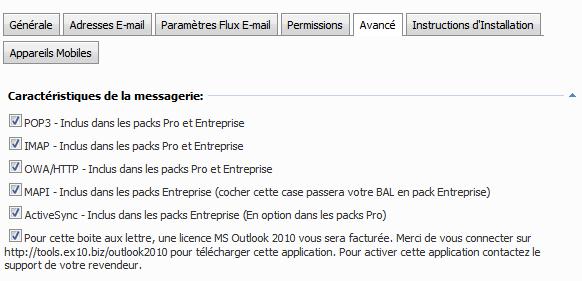
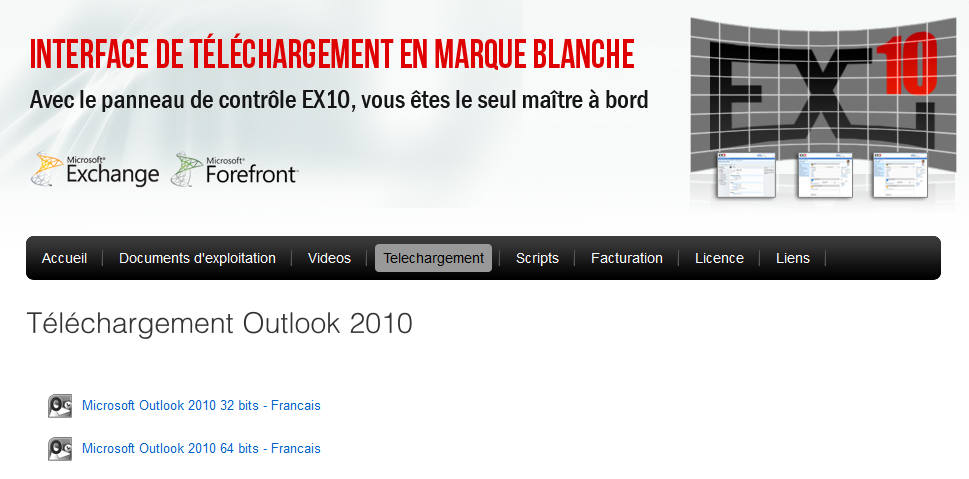
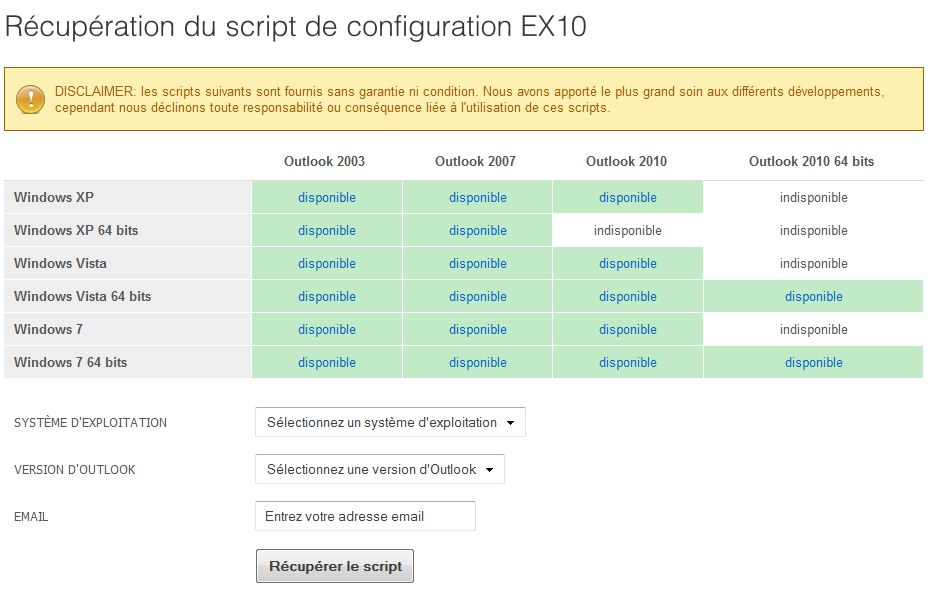
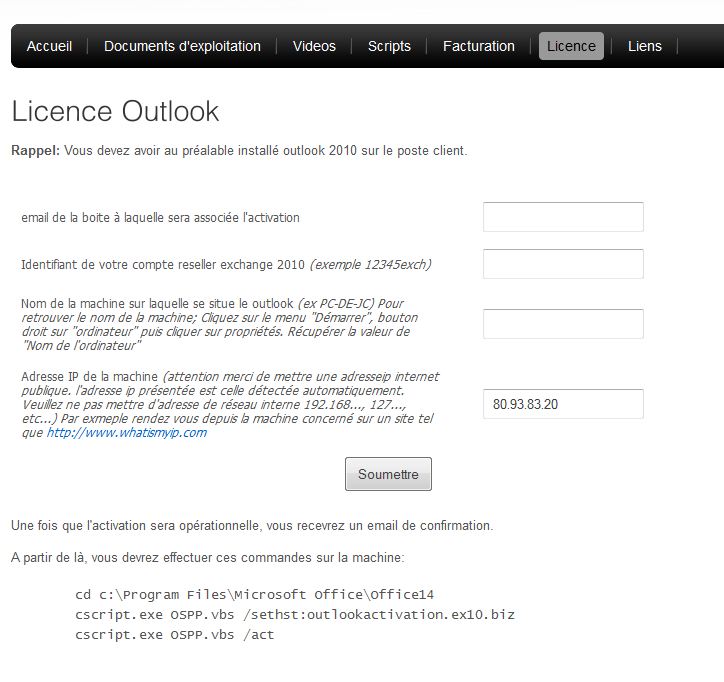
Włącz automatyczne odświeżanie komentarzy